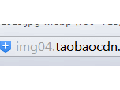先聲明:偶是菜鳥。喂,不許扔雞蛋~~~~~
其實在淘寶摸爬滾打的時間不算短了,可偶老是三天打魚兩天曬網,可憐的心心就好象偶的荷包,老是長不起來,算了,隨它去吧。
近日又重新開始研究PS技術,發現淘寶里好多高手喔,一一學來,哇,又有長進,在這里先謝謝啦!但是,也發現有好多淘友剛剛接觸PS,對其中一些本來極簡單的命令都弄不清楚,更別說稍微復雜點的了。
萬丈高樓從地起,就讓偶這個小學生用最簡單、最通俗的辦法來教教大家吧,帖子分為3個階段,由淺入深,可以根據自己的能力來學習,每個階段都可以學到不同的基本命令,有問題可以在回帖里提,偶會盡力回答的,(別提太難的,怕偶也回答不了)。
廢話不說了,開講羅~~
嘻嘻,先看看原圖,真夠丑的,不要緊,還有救。
帖子點擊率不高啊??那把做好的圖給你們看看先
A階段:裁剪圖片
1.在PS中打開要處理的圖片CTRL+O
2.用裁切工具在圖片上裁出500500的新圖,點右鍵,選擇裁切
3. 學會了嗎?請高年級同學不要喧鬧,以上主要針對新手,要想學更復雜的東西嗎?請往下看
B階段:調整顏色
4.選擇圖象---調整---自動對比度,點一下,圖片是不是要亮一點了,加油!!!
5.選擇圖象---調整---曲線,會彈出一個對話框,用鼠標拉住線中間的點進行調節,使圖片顏色逼真
6.圖片上還有些陰影部分要去掉,可以選擇減淡工具,這一步比較費工夫,套用前輩大蝦的話就是:多練練就好了。
7.選好工具大小,在黑一點的地方幾下就可以了,注意不要點到衣服上去了,如果圖片小,可以放大圖片再點。如果圖片的陰影不大或者不明顯,這一步可以省略。
8.這時候的圖片其實已經初具規模,如果你的照片底色用的不錯的話,可以直接把圖片弄到店子上秀了喔!
9.如果各位同學學到這里感覺還不錯的話,接著往下看,我休息一下先~~~~
C階段:扣圖
10. 底色好難看,所以偶決定把背景換一換。先新建一個圖層CTRL+N
11. 選擇油漆工具
12. 選個顏色,恩~~~~就白色吧!在新圖層上點一下,哇,就全白了,不急,暫時先放著
13. 回到原來的圖片上,點魔術工具
14. 在上方“容差”框里填上值,(這是顏色取樣是的范圍,其值為0—255,容差越大,選擇的范圍就越寬,一般填到25—40就可以了),同時按著 SHIFT(增加)ATL(減少)不放,單擊除衣服以外的大片黃色背景,將整件衣服的輪廓勾畫出來。(小技巧:開始點的時候容差可以設置的高些,后面點小塊地方的時候容差可以設置的低些)
注意:這一步比較難,需反復練習,一定要使包裹衣服的虛線連續,而黃色背靜部分上不能有虛線閃動(最外面方框虛線除外),點擊時不小心點錯了地方也沒關系,單擊右鍵,取消選擇即可
15.有點頭暈了吧,休息一下下,看看我們的初步處理好的圖片,應該是這樣的
16. 點選擇—反選,復制一下CTRL+C
17. 再次打開我們在12步做好的新圖層,粘上去CTRL+V
18. 用CTRL+T,這時會出現一個小框把粘上去的衣服圖片框起來,用鼠標調整大小、角度,回車,恩,我很滿意~~~
19. 圖片做好了,加上LOGO,不要太漂亮哦!!!
20.這時一定要記得保存,點文件—-儲存為選擇JPEG格式
21. 看看比較圖,夸張吧!
好了,大功告成!
以下是針對回帖中比較集中的問題,偶整理了一下下,凡是提問一致或者接近的,偶就不再一一回帖答復了。如果有朋友的問題偶沒能及時答復的,可以旺偶哦,怠慢之處敬請諒解
1.PS是PHOTOSHOP軟件的縮寫,這是一種圖片處理軟件,偶現在用的是8.0版本的,具體呢可以到網上下載,或者是購買光盤安裝。
2. 第14步把好多朋友都難住了,這一步需要多練習哦,用魔棒點出選區后,如果衣服部分顏色和選區顏色接近的地方就會被同時劃出虛線,這時就要用到ALT鍵把它們減掉,把容值填小一點,按住ALT鍵,在不需要有虛線的地方點點點,...反之.如果要增加,才按SHIFT點點點。
3.圖片背景太復雜或者和商品本身顏色過于接近,都會影響到圖片的制作難度和效果,建議大家在拍照時,選擇反差較大,并且單一色彩的背景。
4.很多朋友問怎么沒有油漆桶工具,這是因為軟件上顯示為漸變工具,在油漆桶工具的位置點右鍵,選擇油漆桶,它不就出來了嗎!!!
5.要想把圖片放到寶貝描述里,需要找一個可以支持外聯淘寶的相冊,將圖片上傳到相冊后,圖片屬性里會有地址,將這個地址復制到寶貝描述欄就可以了哦!免費的相冊可以用雅虎的,或者去社區搜搜其他帖子介紹,偶用的是收費的,比較穩定,就不再多說啦!
其實在淘寶摸爬滾打的時間不算短了,可偶老是三天打魚兩天曬網,可憐的心心就好象偶的荷包,老是長不起來,算了,隨它去吧。
近日又重新開始研究PS技術,發現淘寶里好多高手喔,一一學來,哇,又有長進,在這里先謝謝啦!但是,也發現有好多淘友剛剛接觸PS,對其中一些本來極簡單的命令都弄不清楚,更別說稍微復雜點的了。
萬丈高樓從地起,就讓偶這個小學生用最簡單、最通俗的辦法來教教大家吧,帖子分為3個階段,由淺入深,可以根據自己的能力來學習,每個階段都可以學到不同的基本命令,有問題可以在回帖里提,偶會盡力回答的,(別提太難的,怕偶也回答不了)。
廢話不說了,開講羅~~
嘻嘻,先看看原圖,真夠丑的,不要緊,還有救。
帖子點擊率不高啊??那把做好的圖給你們看看先
A階段:裁剪圖片
1.在PS中打開要處理的圖片CTRL+O
2.用裁切工具在圖片上裁出500500的新圖,點右鍵,選擇裁切
3. 學會了嗎?請高年級同學不要喧鬧,以上主要針對新手,要想學更復雜的東西嗎?請往下看
B階段:調整顏色
4.選擇圖象---調整---自動對比度,點一下,圖片是不是要亮一點了,加油!!!
5.選擇圖象---調整---曲線,會彈出一個對話框,用鼠標拉住線中間的點進行調節,使圖片顏色逼真
6.圖片上還有些陰影部分要去掉,可以選擇減淡工具,這一步比較費工夫,套用前輩大蝦的話就是:多練練就好了。
7.選好工具大小,在黑一點的地方幾下就可以了,注意不要點到衣服上去了,如果圖片小,可以放大圖片再點。如果圖片的陰影不大或者不明顯,這一步可以省略。
8.這時候的圖片其實已經初具規模,如果你的照片底色用的不錯的話,可以直接把圖片弄到店子上秀了喔!
9.如果各位同學學到這里感覺還不錯的話,接著往下看,我休息一下先~~~~
C階段:扣圖
10. 底色好難看,所以偶決定把背景換一換。先新建一個圖層CTRL+N
11. 選擇油漆工具
12. 選個顏色,恩~~~~就白色吧!在新圖層上點一下,哇,就全白了,不急,暫時先放著
13. 回到原來的圖片上,點魔術工具
14. 在上方“容差”框里填上值,(這是顏色取樣是的范圍,其值為0—255,容差越大,選擇的范圍就越寬,一般填到25—40就可以了),同時按著 SHIFT(增加)ATL(減少)不放,單擊除衣服以外的大片黃色背景,將整件衣服的輪廓勾畫出來。(小技巧:開始點的時候容差可以設置的高些,后面點小塊地方的時候容差可以設置的低些)
注意:這一步比較難,需反復練習,一定要使包裹衣服的虛線連續,而黃色背靜部分上不能有虛線閃動(最外面方框虛線除外),點擊時不小心點錯了地方也沒關系,單擊右鍵,取消選擇即可
15.有點頭暈了吧,休息一下下,看看我們的初步處理好的圖片,應該是這樣的
16. 點選擇—反選,復制一下CTRL+C
17. 再次打開我們在12步做好的新圖層,粘上去CTRL+V
18. 用CTRL+T,這時會出現一個小框把粘上去的衣服圖片框起來,用鼠標調整大小、角度,回車,恩,我很滿意~~~
19. 圖片做好了,加上LOGO,不要太漂亮哦!!!
20.這時一定要記得保存,點文件—-儲存為選擇JPEG格式
21. 看看比較圖,夸張吧!
好了,大功告成!
以下是針對回帖中比較集中的問題,偶整理了一下下,凡是提問一致或者接近的,偶就不再一一回帖答復了。如果有朋友的問題偶沒能及時答復的,可以旺偶哦,怠慢之處敬請諒解
1.PS是PHOTOSHOP軟件的縮寫,這是一種圖片處理軟件,偶現在用的是8.0版本的,具體呢可以到網上下載,或者是購買光盤安裝。
2. 第14步把好多朋友都難住了,這一步需要多練習哦,用魔棒點出選區后,如果衣服部分顏色和選區顏色接近的地方就會被同時劃出虛線,這時就要用到ALT鍵把它們減掉,把容值填小一點,按住ALT鍵,在不需要有虛線的地方點點點,...反之.如果要增加,才按SHIFT點點點。
3.圖片背景太復雜或者和商品本身顏色過于接近,都會影響到圖片的制作難度和效果,建議大家在拍照時,選擇反差較大,并且單一色彩的背景。
4.很多朋友問怎么沒有油漆桶工具,這是因為軟件上顯示為漸變工具,在油漆桶工具的位置點右鍵,選擇油漆桶,它不就出來了嗎!!!
5.要想把圖片放到寶貝描述里,需要找一個可以支持外聯淘寶的相冊,將圖片上傳到相冊后,圖片屬性里會有地址,將這個地址復制到寶貝描述欄就可以了哦!免費的相冊可以用雅虎的,或者去社區搜搜其他帖子介紹,偶用的是收費的,比較穩定,就不再多說啦!
樂發網超市批發網提供超市貨源信息,超市采購進貨渠道。超市進貨網提供成都食品批發,日用百貨批發信息、微信淘寶網店超市采購信息和超市加盟信息.打造國內超市采購商與批發市場供應廠商搭建網上批發市場平臺,是全國批發市場行業中電子商務權威性網站。
本文來源: 淘寶網上開店必備技術:PS簡單實用做圖課程